코딩마을방범대
윈도우 사용자명 변경 본문
Intellij 에서 git 브랜치 목록을 불러오려고 'git remote update' 명령어를 실행했더니 아래 오류가 발생했다.
윈도우에서 사용자명을 관리자 권한으로 대충 변경했더니 권한이 제대로 연동되지 않았나보다.
fatal: detected dubious ownership in repository at 'D:/폴더명'
'D:/폴더명' is owned by:
(inconvertible) (S-1-5-21-1660426313-74~~)
but the current user is:
DESKTOP-HF~~~/유저명 (S-1-5-21-~~)
To add an exception for this directory, call:
git config --global --add safe.directory 'D:/폴더명'
위 오류는, 폴더의 소유자와 현재 사용자가 일치하지 않아 권한 오류가 발생하는 것이다.
계정 추가 없이 현재 로컬 계정 정보를 변경하는 방법을 작성해볼 것이다.
사용자명 변경
원래 '계정' 메뉴에 들어가서 간단하게 변경 가능한 줄 알았는데, 로컬 계정이라 그런가 '계정' 메뉴에서 변경하는 옵션을 찾아볼 수 없었다.
아래 화면처럼 제어판에 들어가서 '사용자 계정' 클릭 후 나오는 화면에서 또 '사용자 계정'을 클릭한다.


그 다음 화면에서 '계정 이름 변경'을 클릭한다.
원하는 사용자명 입력 후 '이름 변경' 을 클릭해주면 일단 이름은 변경이 완료되었다.
하지만 여기서 작업을 마치면 해당 사용자 폴더의 권한과 C드라이브의 사용자 폴더명은 변경되지 않는다.
아래의 권한 부여, C드라이브 폴더명 변경 및 연동 작업을 수행해줘야 사용자명이 정상적으로 반영될 수 있다.

폴더 권한 부여
1. 권한을 부여하고 싶은 폴더를 선택한 후 '속성' 클릭
원하는 폴더를 선택하면 되지만, 필자의 경우 D드라이브 전체에 권한을 부여해줄 예정이다.
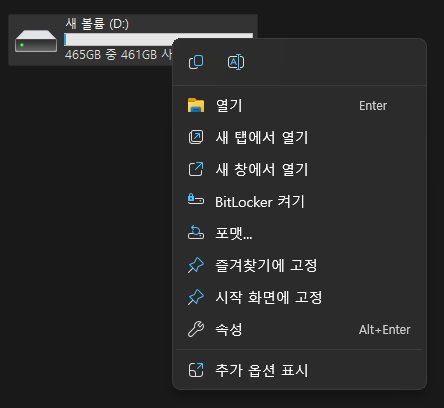
2. '보안' 탭에서 '편집' 클릭
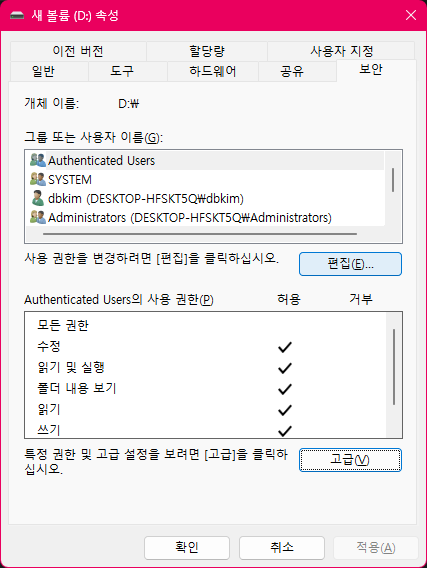
3. '추가' 클릭 후 사용자명 입력 후 '이름 확인' 클릭
'추가' 버튼을 클릭한 후 나오는 화면에서 '선택할 개체 이름을 입력하시오' 란에 권한을 부여하고 싶은 사용자명을 입력한다.
이후 '이름 확인' 을 클릭하면 정확한 컴퓨터 사용자 정보가 연결된다.
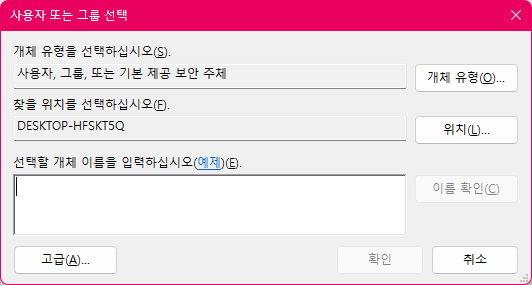
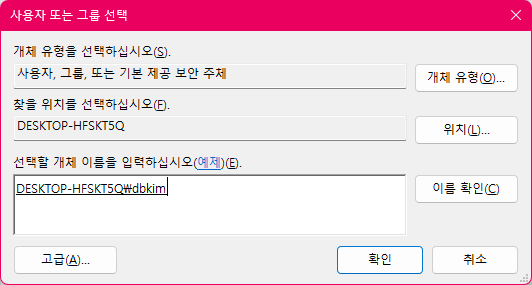
4. 추가된 사용자에 모든 권한 부여
사용자 추가 후 모든 권한의 '허용' 체크박스를 체크해준 뒤 '확인'을 클릭하면 권한 부여는 완료되었다.
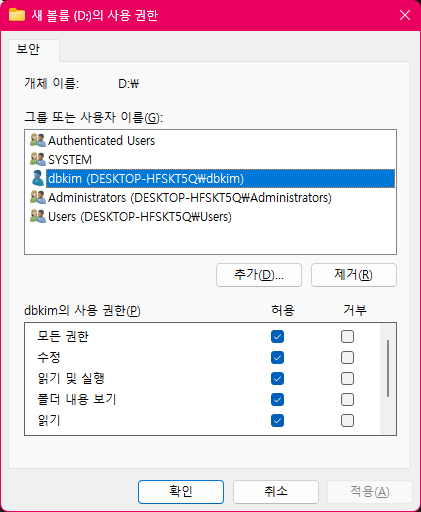
C드라이브 사용자 폴더명 변경 및 연동
1. cmd 관리자 권한으로 열기
'cmd' 를 검색한 뒤, '관리자 권한으로 실행'을 클릭한다.
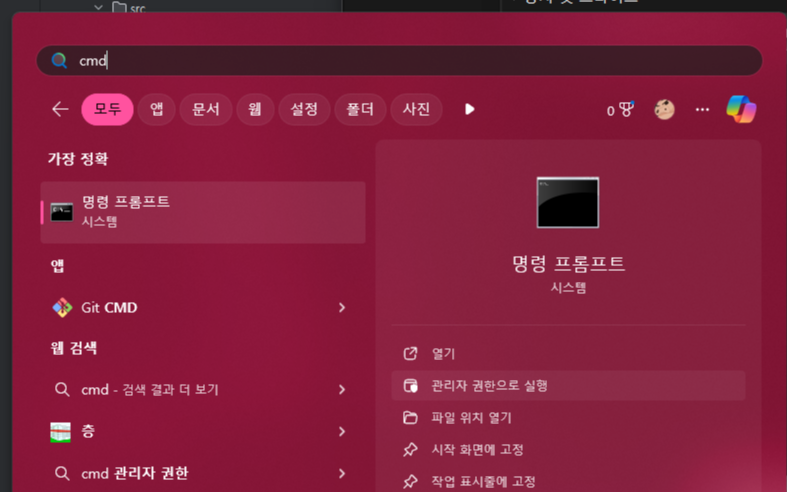
2. 관리자 계정 활성화
net user administrator /active:yes
3. 로그아웃 후 'Administrator' 계정으로 로그인
현재 계정에서 로그아웃을 해보면 새로운 'Administrator' 사용자가 생긴 것을 확인할 수 있다.
'Administrator' 사용자로 로그인 해준다. (비밀번호 없이 가능)
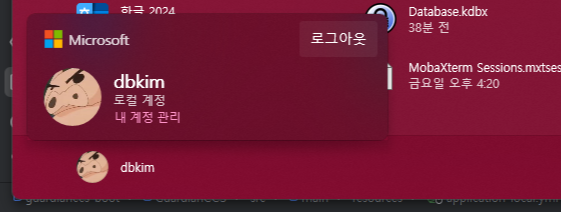
4. C드라이브의 해당 사용자 폴더명 변경
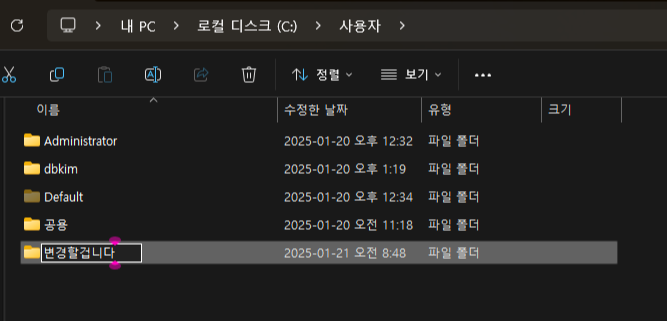
5. 레지스트리 편집기에서 사용자 폴더 연결 정보 수정
Win + R -> regedit -> 확인
이후 레지스트리 편집기에서 아래 경로를 들어간다.
그 다음 'ProfileImagePath' 를 더블 클릭한 후, 값 데이터를 변경한 사용자명으로 바꿔준 뒤 '확인'을 클릭한다.
HKEY_LOCAL_MACHINE\Software\Microsoft\Windows NT\CurrentVersion\ProfileList
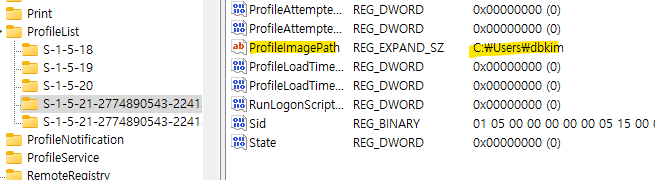
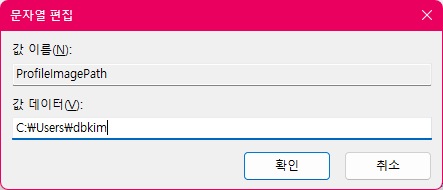
6. 로그아웃 후 관리자 계정 비활성화
3번처럼 로그아웃 한 후, 1번처럼 cmd를 관리자 계정으로 실행한다.
이후 아래 명령어를 입력하면 끝!
net user administrator /active:no
'🎃 기타 > 상식 ❗' 카테고리의 다른 글
| 디스크의 용량이 비이상적으로 늘어나는 경우 (1) | 2025.01.16 |
|---|---|
| Intellij IDEA 단축키 설정하는 방법 (0) | 2025.01.16 |
| KRaft의 개념과 Kafka와의 상관관계 (2) | 2024.11.28 |
| Zookeeper의 개념과 Kafka와의 상관관계 (2) | 2024.11.27 |
| [JAVA] 원시타입(Primitive Type)과 참조타입(Reference Type) & Object와 Wrapper (0) | 2024.09.27 |





